Waktu dan tanggal sangatlah penting bagi kita. Waktu dan tanggal juga bisa digunakan sebagai pengingat atau penanda sebuah kegiatan yang akan kita lakukan selanjutnya, seperti misalkan pada tanggal 10 juni 2017 anda akan pergi ke rumah seseorang tepatnya pada jam 15.00 untuk menghadiri sebuah acara. Maka dari itu jika tanggal dan waktu yang tertera itu tidak pas dan sesuai maka kita harus memperbaikinya atau mengaturnya agar sesuai.
Berikut adalah langkah tepat untuk mengatur waktu dan tanggal di lubuntu :
1. Yang pertama adalah anda bisa klik icon yang ada di pojok kiri bawah. kalau di windows bisa disebut juga dengan tombol strart → kemudian pilih System tools → selanjutnya klik time and date untuk mengaatur waktu dan tanggal.
2. Kemudian akan muncul tampilan baru seperti gambar dibawah ini. Anda klik saja Unlock untuk membuka dan memulai pengaturan.
3. Lalu anda akan diminta untuk memasukkan password dari user anda. Hal ini tergantung apakah user anda diberi password atau tidak, jika user anda tidak diberi password anda bisa langsung mensettingnya tanpa harus mengisikan passwordnya. Dan disini saya akan mengisi passwordnya kemudian klik OK.
4. Selanjutnya akan muncul jendela baru. Pada Configuration anda klik saja, nanti akan muncul dua pilihan seperti berikut. Lalu anda klik manual untuk mengkonfigurasi secara manual.
5. Kemudian akan muncul jendela baru. Untuk mengkonfigurasi waktu dan tanggalnya, kita akan menyamakan atau mencocokkannya dengan waktu saat itu. dengan cara klik tanda plus untuk menambah dan klik tanda min untuk mengurangi waktu sesuai dengan waktu yang akan anda ubah.
6. Disini saya hanya mengubah jamnya saja yaitu yang tadinya jam 17.19 menit 25 detik menjadi jam 10.20 menit 31 detik. jika sudah klik lock untuk mengunci sekaligus menyimpan konfigurasinya.
7. Selesai dan lihatlah hasilnya pada gambar dibawah ini :
Sekian dari saya semoga artikel ini bisa bermanfaat dan membantu anda, dan jangan lupa share this artikel jika merasa terbantu dengan artikel ini. Thanks


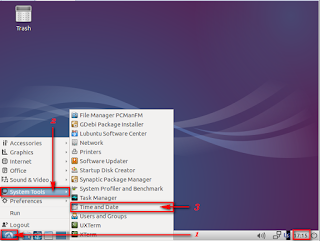
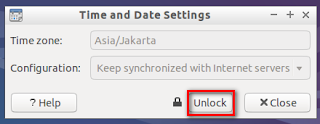





No comments:
Post a Comment